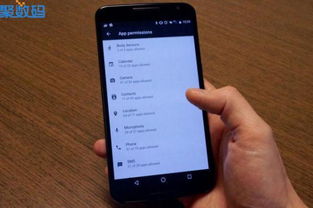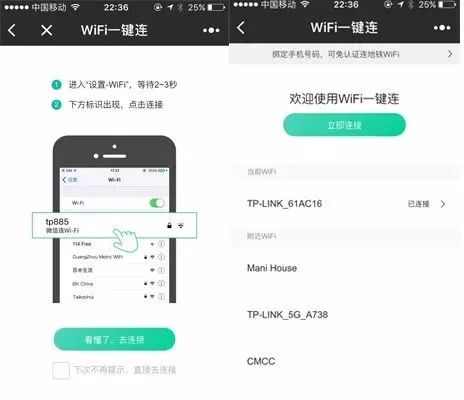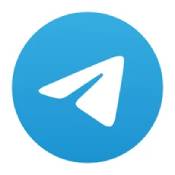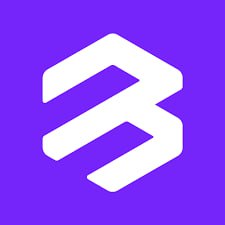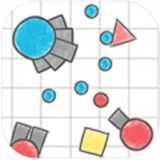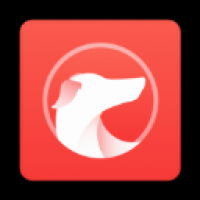cmd 修改系统变量,Windows CMD命令行修改系统变量的详细指南
时间:2024-11-22 来源:网络 人气:
Windows CMD命令行修改系统变量的详细指南
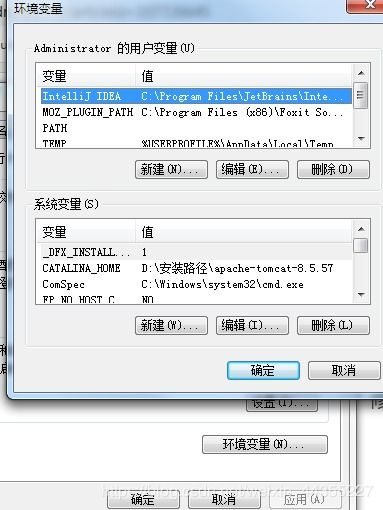
环境变量是操作系统用来指定运行环境的一些参数,它们对于程序的执行至关重要。在Windows系统中,我们可以通过CMD命令行来查看、修改、删除与添加系统环境变量。以下是一篇详细的指南,帮助您在CMD中管理环境变量。
环境变量是操作系统用来指定运行环境的一些参数,比如临时文件夹位置、系统文件夹位置等。它们对于程序的执行至关重要。例如,Path环境变量包含了系统查找可执行文件的目录列表,如果没有正确设置Path,可能会导致无法找到某些程序或命令。
在CMD中查看环境变量非常简单。您只需在命令行窗口中输入以下命令:
这将列出当前所有可用的环境变量及其值。如果您想查看某个特定的环境变量,比如Path,可以输入:
set 变量名
例如,输入:
set path
将显示当前Path变量的值。
修改环境变量时,您需要使用set命令。以下是一个修改Path变量的例子:
set path=d:Program FilesMyApp
请注意,此修改将覆盖Path变量的当前值,而不是追加新的路径。如果您想追加新的路径,可以使用以下格式:
set path=%path%;d:Program FilesMyApp
这将把d:Program FilesMyApp添加到Path变量的末尾。
在CMD中进行的修改只对当前窗口有效,关闭窗口后,环境变量将恢复到修改前的状态。要永久修改环境变量,您可以使用以下两种方法之一:
直接修改注册表:这种方法较为复杂,不建议普通用户尝试。
通过系统属性设置:这是最简单的方法。
要使用系统属性设置永久修改环境变量,请按照以下步骤操作:
右键点击“我的电脑”或“此电脑”,选择“属性”。
在系统窗口中,点击“高级系统设置”。
在系统属性窗口中,点击“环境变量”按钮。
在“系统变量”部分,找到您想修改的环境变量,点击“编辑”。
在弹出的编辑窗口中,修改环境变量的值,然后点击“确定”。
要删除环境变量,请按照以下步骤操作:
在“环境变量”窗口中,找到您想删除的环境变量。
点击该变量,然后点击“删除”按钮。
在弹出的确认窗口中,点击“是”以确认删除。
在修改环境变量时,请确保您输入的路径是正确的,否则可能会导致程序无法正常运行。此外,修改环境变量可能会影响系统的稳定性,因此请谨慎操作。
通过CMD命令行,我们可以轻松地查看、修改、删除与添加系统环境变量。掌握这些技巧,可以帮助我们更好地管理Windows系统的环境变量,确保程序的正常运行。
相关推荐
教程资讯
教程资讯排行
- 1 慰安妇肛门撕裂大便失禁-慰安妇的血泪史:肛门撕裂、大便失禁,我们不能忘记
- 2 小米14用安卓原生系统,打造极致流畅体验”
- 3 安卓系统手机怎么下载pubg,安卓手机轻松下载PUBG Mobile国际服教程
- 4 安卓系统最高芯片是什么,揭秘麒麟9000、骁龙8Gen3与天玑9300的巅峰对决
- 5 电脑进系统就重启,探究原因与解决方案
- 6 电脑给别的硬盘装系统,轻松实现跨盘安装与迁移
- 7 戴尔电脑无法进入系统,全面解析故障原因及解决方法
- 8 小天才手表安装安卓系统,轻松拓展功能与娱乐体验
- 9 sync 3系统能用安卓吗,轻松实现车机与手机无缝互联
- 10 华为怎样刷安卓原生系统,解锁、刷机、体验原生流畅